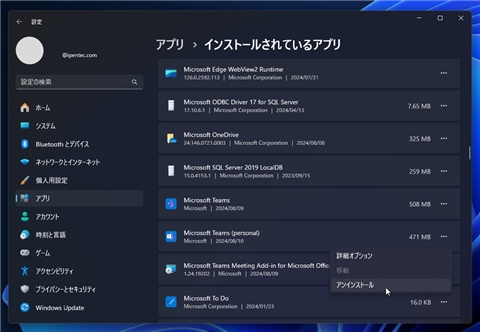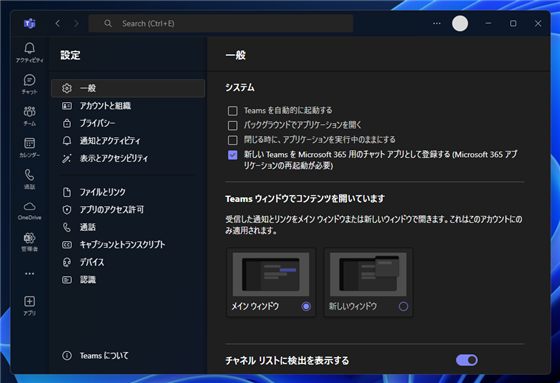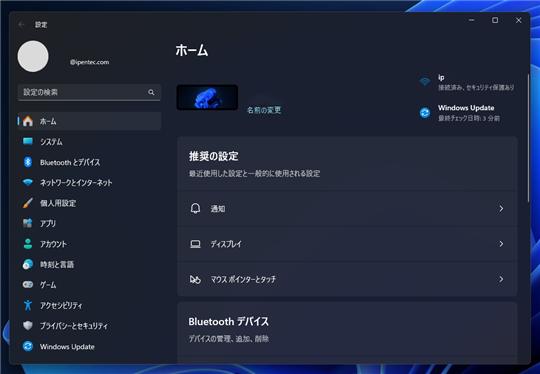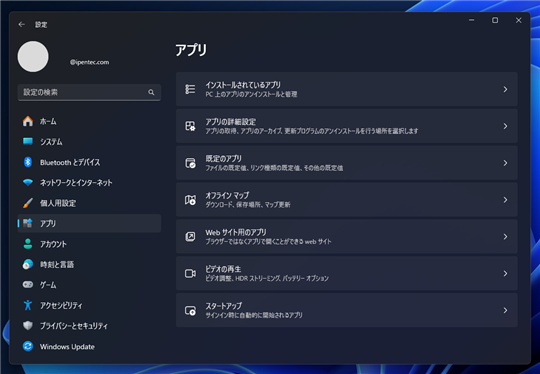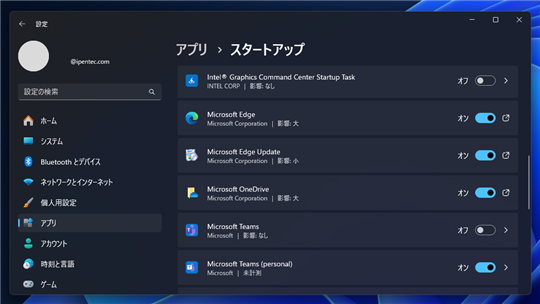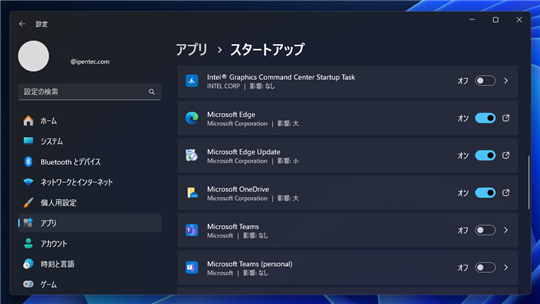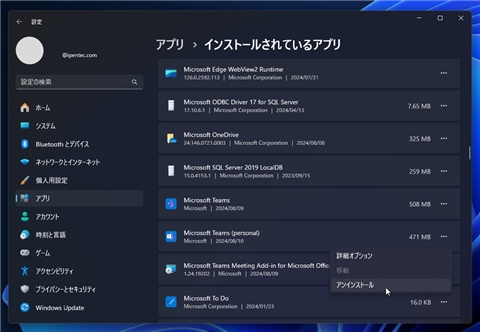Microsoft Teamsの自動起動を無効にしたが、ログイン時にMicrosoft Teamsが自動起動する - Windows
Microsoft Teamsの自動起動を無効にしたが、ログイン時にMicrosoft Teamsが自動起動する現象と対処法の紹介です。
現象
Microsoft Teamsの設定で、[Teamsを自動的に起動する]のチェックボックスのチェックを外しているにもかかわらず、Windowsサインイン時にMicrosoft Teasmが起動します。
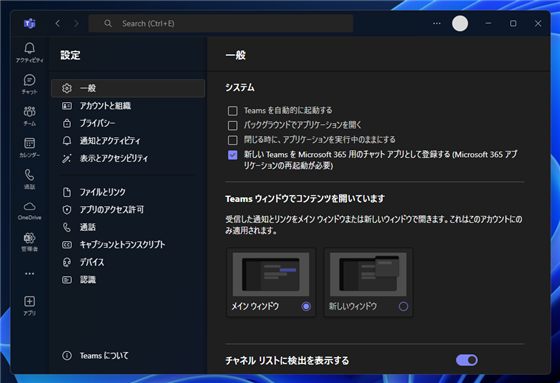
原因
自動起動をしない設定にした Microsoft Teams 以外のMicrosoft Temas (個人用)が自動起動するため、Microsoft Teamsのアプリが自動起動します。
対処法
設定画面を表示します。下図のホーム画面が表示されます。左側のメニューの[アプリ]の項目をクリックします。
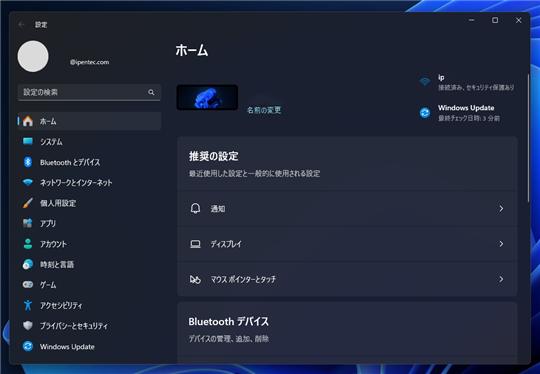
アプリの設定画面が表示されます。右側のエリアの[スタートアップ]のタイルをクリックします。
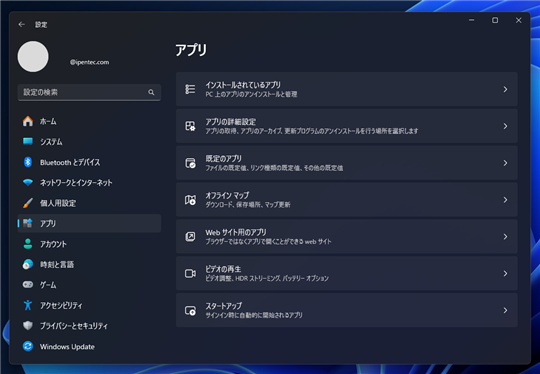
スタートアップの設定が表示されます。Microsoft Teamsの項目を確認します。"Microsoft Teams"はスタートアップの設定が[オフ]になっていますが、
その一つ下の"Microsoft Teams (personal)" のアプリはスタートアップの設定が[オン]になっています。この設定によりTeamsアプリが起動する動作になってしまいます。
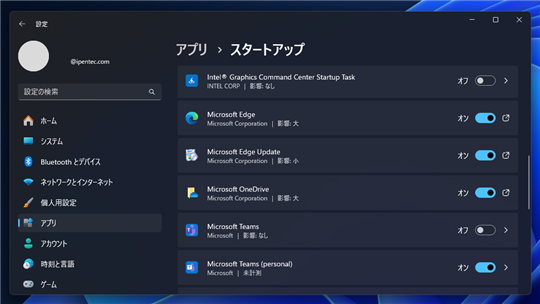
[Microsoft Teams (personal)] のスターーとアップのスイッチをクリックして、[オフ]に変更します。
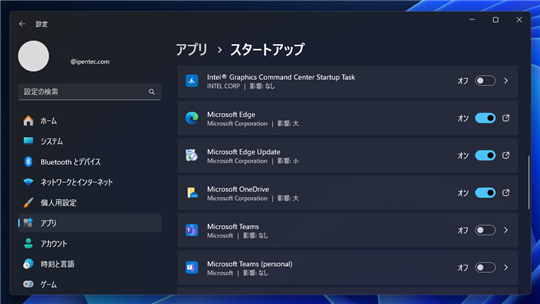
一度サインアウトして、再度サインインして、Microsoft Temasアプリが自動起動しないことを確認します。
補足
Microsoft Teams (personal) のアプリを使用しない場合は、インストールされているアプリの一覧からアンインストールする方法もあります。
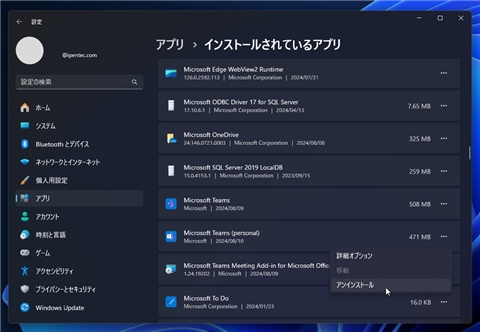
著者
iPentecのプログラマー、最近はAIの積極的な活用にも取り組み中。
とっても恥ずかしがり。